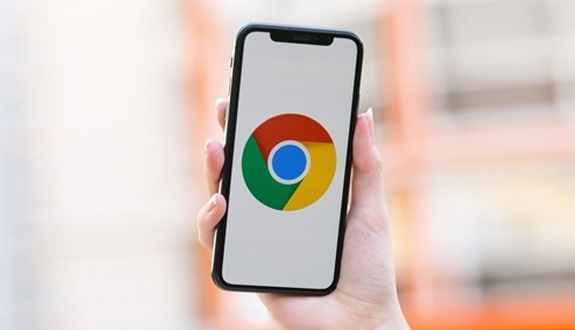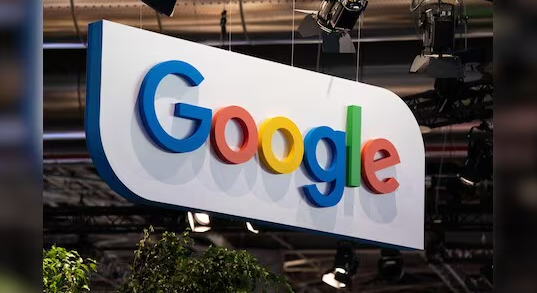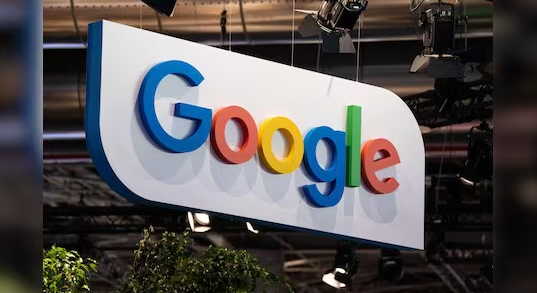谷歌浏览器下载任务无法启动排查与修复技巧
时间:2025-07-10
来源:Chrome官网
详情介绍

1. 检查网络连接:确保设备已连接到互联网,可尝试打开其他网页,如百度等,查看是否能够顺利加载。若网络不稳定或中断,可能导致下载任务无法继续进行,需等待网络恢复后,在Chrome的下载管理页面中重新尝试下载任务。若下载仍失败,可尝试重启路由器或切换到其他网络环境,比如从Wi-Fi切换到移动数据网络,反之亦然。
2. 检查下载路径与权限:进入Chrome设置(`chrome://settings/`),在“下载内容”板块将默认路径从C盘改为D盘或移动硬盘。若路径包含中文或特殊字符,改为英文路径(如`D:Downloads`)。在Windows系统中,右键点击新设置的下载文件夹,选择“属性”,切换至“安全”标签页,点击“编辑”按钮,为当前用户添加“完全控制”权限。
3. 清除缓存与临时文件:在浏览器设置界面,选择“设置”,然后点击“更多工具”,找到“清除浏览数据”选项,选择清除缓存文件和Cookie等。清除后,重新启动浏览器,再次尝试下载任务,看是否能够正常进行。因为有时浏览器缓存了损坏的或过期的数据,导致下载任务出现异常。在操作系统中,找到Chrome浏览器的临时文件存放目录(通常在系统的临时文件夹或用户目录下的AppData\Local\Google\Chrome\Temp文件夹),删除其中的所有临时文件。这些临时文件可能会影响下载任务的正常执行,删除后重新下载可能解决问题。
4. 排查浏览器设置与扩展程序:在Chrome浏览器的设置页面中,找到与下载相关的设置选项,查看是否有异常设置。例如,是否开启了“下载前询问每个文件的保存位置”选项,若开启可能会影响下载任务的自动进行;同时,检查下载位置的设置是否正确,确保浏览器有权限访问指定的下载文件夹。打开chrome://extensions/页面,查看已安装的扩展程序是否有与待下载内容冲突的情况。如果有,尝试禁用或移除这些冲突的扩展程序,然后再进行下载操作,看是否能够解决问题。
5. 检查防火墙和杀毒软件设置:某些防火墙或杀毒软件可能会阻止Chrome浏览器的下载任务。进入防火墙或杀毒软件的设置界面,查看是否有关于Chrome浏览器下载的限制规则。若存在限制,可暂时关闭防火墙或杀毒软件的相关功能,或者将Chrome浏览器添加到白名单中,允许其正常下载。
6. 更新浏览器版本:旧版本的浏览器可能存在一些已知的下载问题或兼容性问题,可点击Chrome浏览器右上角的三个点,选择“帮助”,再点击“关于Google Chrome”,浏览器会自动检查更新,若有新版本,按照提示进行更新,然后重新尝试下载任务。
继续阅读